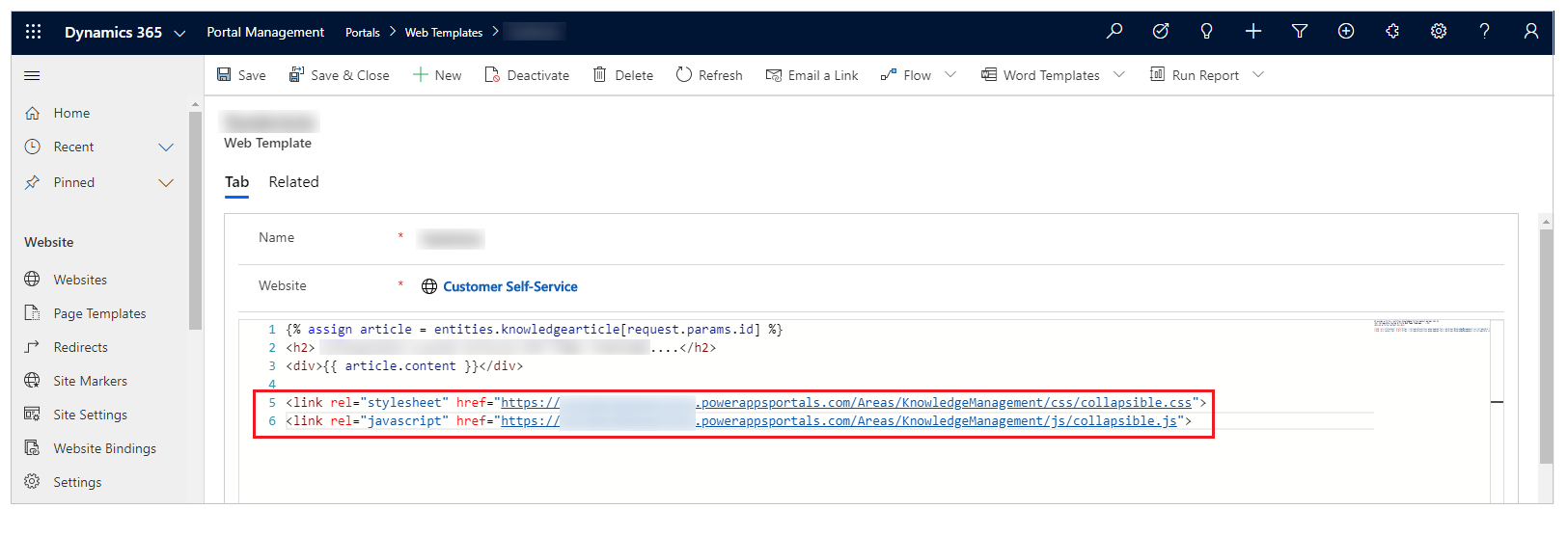Bilgi bankası makaleleri için kategori yapılandırma ve yönetme
Bu bölüm, bilgi bankası makaleleri için yeni bir kategori oluşturma ve bunu bir makale ilişkilendirme konusunda bilgi edinmenize yardımcı olur. Ayrıca, bilgi bankası makalesi için derecelendirmeleri nasıl etkinleştireceğinizi de öğreneceksiniz.
Bilgi bankası makaleleri için yeni kategori oluşturma
Power Pages'a oturum açın.
Ayarlar>Servis Yönetimi'ne gidin.
Bilgi Bankası Yönetimi bölümünde, Kategoriler'i seçin.
Yeni'yi seçin.
Kategoriniz için bir ad ve açıklama girin.
Üst kategori seçin. Bu kategorinin bir üst düzey kategori olmasını istiyorsanız, bu alanı boş bırakın.
Bir kategoriyi bilgi bankası makalesiyle ilişkilendirme
Müşteri Hizmetleri Merkezi'nde Servis>Bilgi Bankası Makaleleri'ne gidin.
Bir bilgi bankası makalesi açın.
Komut çubuğunda, Kategoriyi İlişkilendir'i seçin. Kategoriyi İlişkilendir penceresi görüntülenir.
İlişkilendirmek için Kategori Seçin alanında, makaleyle ilişkilendirmek istediğiniz kategoriyi seçin. Ardından İlişkilendir'i seçin.
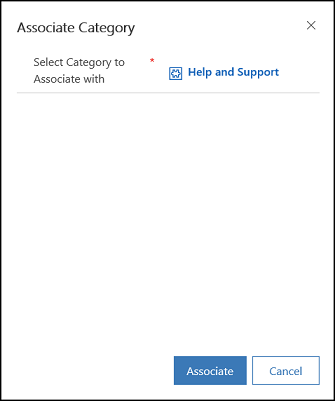
Not
Ayrıca bir bilgi bankası makalesine ilgili makaleler, ilgili ürünler ve anahtar sözcükler ekleyebilirsiniz. Bilgi bankası makalelerini yönetme hakkında daha fazla bilgi için bkz. bilgi bankası makalelerini oluşturma ve yönetme.
Bir makaleden kategori kaldırma
Müşteri Hizmetleri Merkezinde bir kategoriyi kaldırmak istediğiniz bilgi bankası makalesini açın.
Özet sekmesinde, İlgili bilgiler altından İlgili Kategoriler'i seçin.
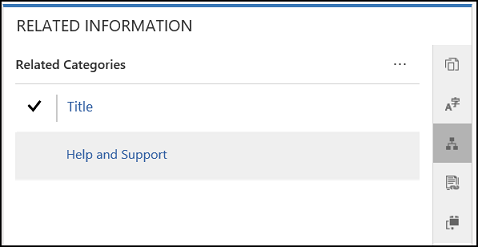
Kaldırmak istediğiniz kategorileri seçin.
Daha Fazla Komut'tan Kaldır'ı seçin.
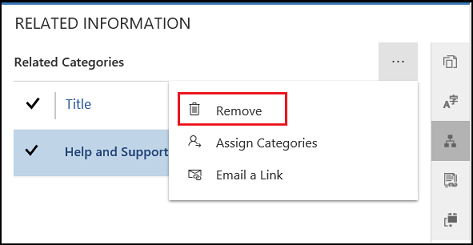
Bir bilgi kategorisini silmek
Power Pages'a oturum açın.
Ayarlar>Servis Yönetimi'ne gidin.
Bilgi Bankası Yönetimi bölümünde, Kategoriler'i seçin.
Liste görünümünden kategoriyi seçin ve komut çubuğunda Sil seçeneğini belirleyin.
Not
Kategori silindiğinde kategoriyle ilişkili bilgi makaleleri ilişkilendirmesi de kaldırılacaktır.
Bilgi bankası makalesi için derecelendirmeyi etkinleştirme
Web sitesinde oturum açın ve bilgi bankası makalesine gidin.
Satır içi düzenleyicisinden makaleyi düzenleyin.
Seçenekler sekmesine Derecelendirmeyi Etkinleştir'i seçin.
Bölümleri genişletme ve daraltma
Daraltılabilir komut düğmesini kullanarak daraltılabilir bir bölüm ekleyerek genişletilebilir ve daraltılabilir bölümler ekleyebilirsiniz:
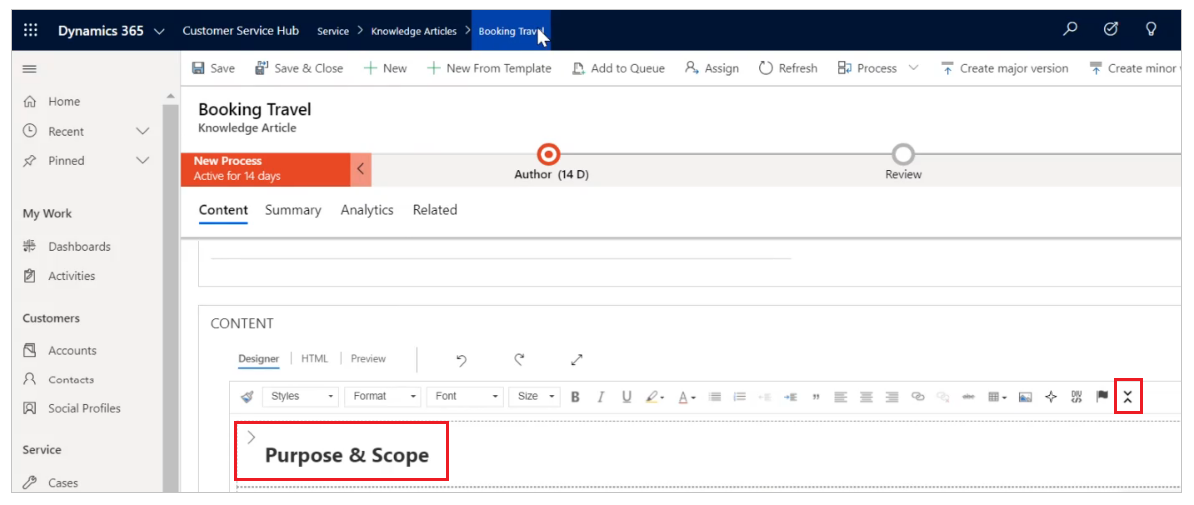
Aşağıdaki örneği bir bölüm genişletilmiş ve geri kalanı daraltılmış konumlarda görebilirsiniz:
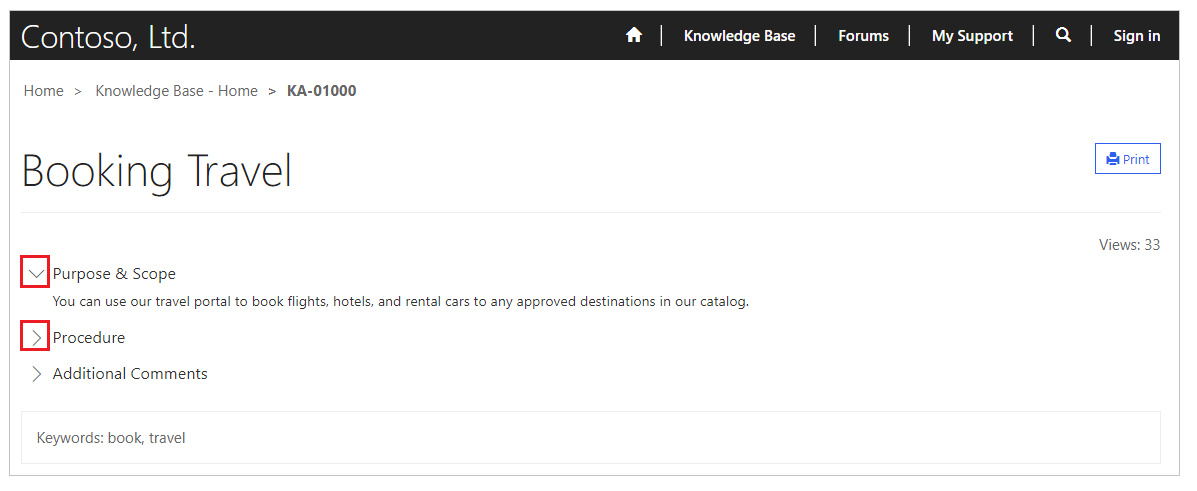
Daraltılabilir bölümler kullanılırken aşağıdaki hususlar geçerlidir:
- Daraltılabilir bir bölümün varsayılan durumu daraltılmıştır.
- Var olan web sayfası ve web şablonları herhangi bir ek değişiklik olmadan daraltılabilir bölümlerle çalışabilir.
- Yazdır'ı seçerseniz geçerli seçimlerdeki bölümlerin durumu yazdırma önizlemesi için devam eder.
- Makalelerinize eklendiğinde daraltılabilir bölümler, genişlet/daralt düğmesi için ek JS işlevine ve CSS stiline sahiptir.
Genişletme ve daraltma davranışını özelleştirme
Varsayılan CSS ve JS dosyalarını özelleştirebilir ve ek özelleştirme oluşturabilirsiniz. Varsayılan CSS dosya adı collapsible.css ve JavaScript dosya adı collapsible.js şeklindedir.
Aşağıdaki örnekte varsayılan JavaScript ve CSS dosyalarını kullanan bir web şablonu gösterilmektedir. Web şablonu için dosya adını ve konumunu özelleştirilmiş JavaScript ve CSS dosyalarınıza göre güncelleştirin: